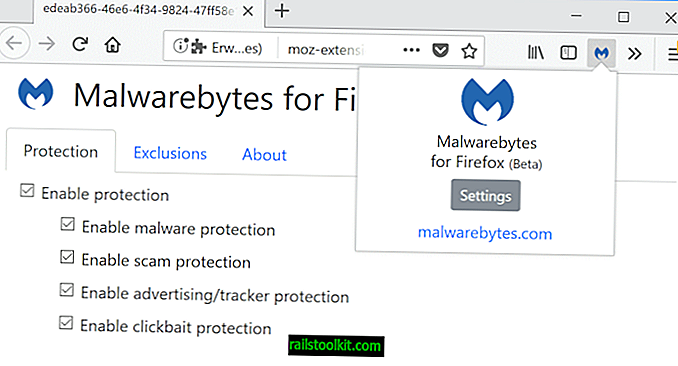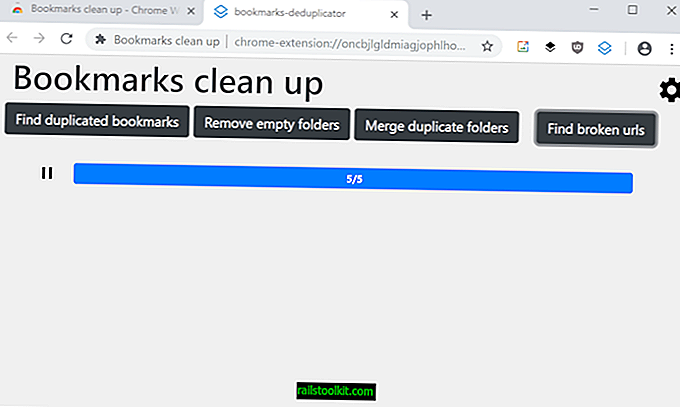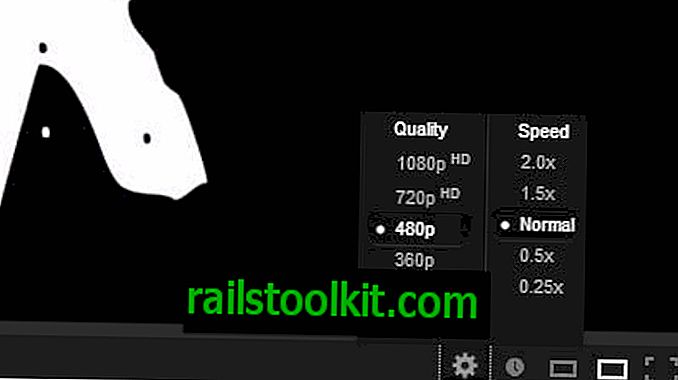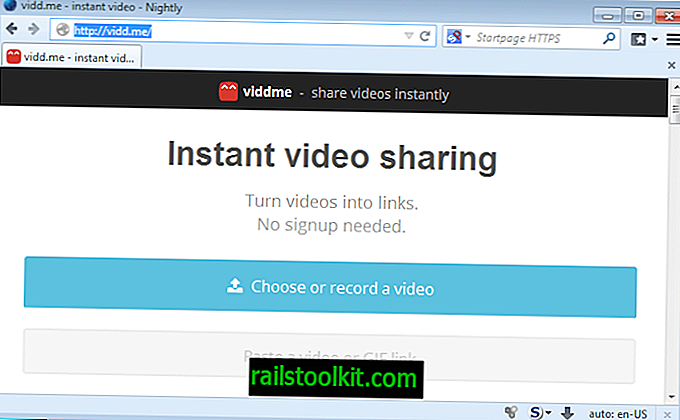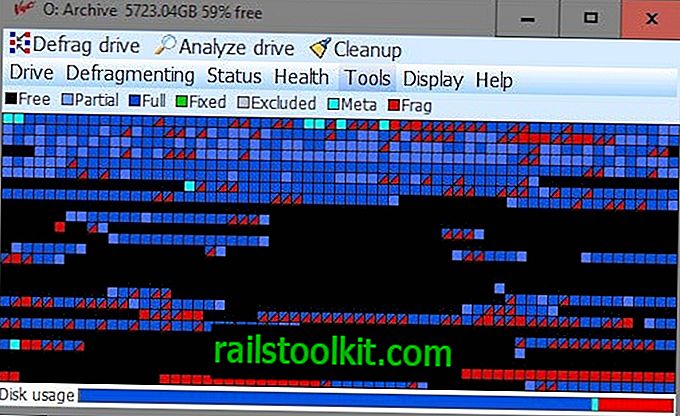O Smart Defrag é um programa de desfragmentação gratuito para todas as versões do sistema operacional Windows, iniciando no Windows XP.
A fragmentação de arquivos pode causar vários problemas em sistemas executando o Windows, mas o mais comum é que o carregamento dos arquivos leva mais tempo do que deveria.
Pense em arquivos fragmentados como dados armazenados em vários locais diferentes no disco rígido. Naturalmente, leva mais tempo para carregar dados de todos esses locais diferentes do que de um único local em que todos os dados de um arquivo estão armazenados.
As ferramentas de desfragmentação para Windows foram projetadas para filmar os bits e partes de um arquivo mais próximos para melhorar o desempenho do carregamento.
Desfragmentação inteligente

A instalação do Smart Defrag é tranquila. Você pode selecionar uma pasta de instalação diferente e desmarcar a opção de criação de ícone na área de trabalho, se desejar, mas é isso.
O programa exibe todos os discos rígidos conectados ao PC em que é executado logo após o início.
Cada disco rígido é exibido com seu nome, tipo e espaço livre e total. A resolução da janela determina quantas unidades e outras opções são exibidas na tela de uma só vez, e os ícones de rolagem indicam que há mais a explorar nesse sentido.
Uma opção Aparar é exibida para unidades de estado sólido, enquanto as opções de desfragmentação automática (somente versão PRO), desfragmentação no tempo de inicialização e limpeza de disco são exibidas para as unidades baseadas em prato.
Você pode executar a desfragmentação inteligente imediatamente, que analisa todas as unidades primeiro e executa a opção mais apropriada posteriormente.
Se você deseja ter mais controle sobre o processo, passe o cursor do mouse sobre o ícone à direita da opção para exibir as tarefas disponíveis.

Você pode começar com uma análise de unidades baseadas em prato conectadas ao PC, que não devem demorar mais de um minuto, mesmo para unidades grandes.
O Smart Defrag revela o número de fragmentos e arquivos fragmentados encontrados durante a verificação e a taxa geral de fragmentação.
O programa exibe uma recomendação, por exemplo, desfragmentação rápida, mas essa opção não é acionável lá. O que você precisa fazer é selecionar "desfragmentação inteligente" ou mover o mouse sobre a seta ao lado para selecionar a ação recomendada.

Naturalmente, você não está limitado a selecionar a ação recomendada. Você pode escolher qualquer uma das outras ações listadas aqui, por exemplo, para desfragmentar apenas arquivos grandes.
A desfragmentação do inversor pode demorar um pouco, dependendo do status e velocidade da fragmentação. Depois de iniciar um processo de desfragmentação, o tempo restante estimado é exibido pelo Smart Defrag.
Você também verá atividades no mapa, mas isso é mais para mostrar do que útil.
Um clique nos detalhes lista todos os arquivos fragmentados, mas infelizmente não há opção para selecionar arquivos individuais aqui para desfragmentação.
O Smart Defrag exibe uma opção na tela principal (role se não a vir) para adicionar arquivos ou pastas que deseja desfragmentar. Se você estiver executando o Windows 8 ou mais recente, também verá uma opção para "otimizar aplicativos", que executará uma operação de desfragmentação ou TRIM, dependendo de a unidade do Windows ser uma unidade de estado sólido ou um disco rígido baseado em prato.
Game Optimize

Os jogos podem se beneficiar muito da desfragmentação, pois consistem em muitos arquivos e geralmente são grandes.
A opção do Smart Defrag permite adicionar jogos no disco rígido para executar operações de desfragmentação neles. Observe que você só pode adicionar jogos que não estão armazenados em uma unidade de estado sólido e que não pode escolher uma pasta de jogo, mas apenas um arquivo executável ou link.
É recomendável usar a opção de desfragmentação da pasta personalizada, se você deseja desfragmentar uma pasta do jogo.
Desfragmentador de tempo de inicialização

A terceira e última opção fornece os meios para melhorar a inicialização do sistema, otimizando os seguintes itens:
- Desfragmentação de arquivo de paginação e hibernação.
- Desfragmentação MFT.
- Desfragmentação de arquivo do sistema.
As duas opções adicionais exibidas aqui, a desfragmentação dos arquivos do Registro e dos arquivos especificados, estão disponíveis apenas na versão Pro.
Se você habilitar a opção, a desfragmentação ocorrerá na inicialização do sistema. O intervalo padrão é definido como 7 dias, mas você pode alterá-lo nas opções do programa.
Definições
As configurações são bastante abrangentes e oferecem muitas opções de personalização. Use-os para agendar tarefas de desfragmentação, excluir arquivos ou pastas, substituir o Desfragmentador de disco padrão do Windows por Smart Defrag ou configurar a desfragmentação do tempo de inicialização em detalhes.
Alternativas de Desfragmentação Inteligente
As seguintes alternativas também estão disponíveis para o Windows:
- Desfragmentador da Piriform, os criadores do CCleaner
- Disk Defrag Free da Auslogics
Veredito
O Smart Defrag 5 é um poderoso software de desfragmentação de disco para o sistema operacional Windows. Ele detecta unidades de estado sólido e evita tarefas de desfragmentação em SSDs, o que é uma coisa boa.
O que falta é uma opção melhor para desfragmentar arquivos ou pastas individuais após uma análise. Embora você possa alternar entre o modo de análise e o modo de desfragmentação de arquivo personalizado, não é muito confortável e deve ser aprimorado em versões futuras.